Windowsが起動しなくなったときは、まず、ハードウェアの故障か、システムが壊れたのか判別する必要があります。
BIOS起動まで行えている場合は、HDDの物理的な故障か、Windowsのシステム情報が破損したかのどちらかです。 Windowsのシステム情報が破損は、システム回復ディスクを使用して、システムを修復する必要があります。
修復例
BIOS画面に到達するが、そこから起動動作が進行しない。
「BIOS画面に到達するが、そこから起動動作が進行しない。」状況を回復した際の記録です。
状況によって選択肢が異なると思いますので、状況に合わせた対応をしてください。
BIOSのドライブ認識の途中でエラーで停止している

「BIOSのHDD認証を途中でエラーで停止している」例です。 マザーボードのメーカーや製品ごとにBIOS画面は異なります。BIOS画面で動作が停止しています。
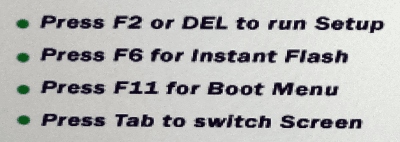
テキスト部分を拡大します。Delキーを押してBIOSの設定に移行します。
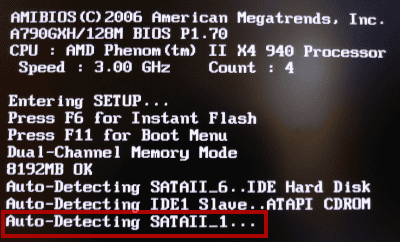
SATAインターフェイスの認識の途中で停止しています。この画面では、一番最初のHDDと2番目の光学ドライブは認識され、 3番目に接続されたディバイス認証が失敗して、処理が停止していることが分かります。
この状況では、3番目に接続されたディバイス(あるいは、ディバイスの電源コネクタ)を外せば、起動できます。 HDDのインターフェイスボードが壊れたか、電源の不調で必要な電力が提供されていない場合に発生します。
このBIOS画面からは移動できないので、電源を切断して終了します。

このパソコンには、HDDが2台接続されていたので、(システムではないと思われる)片方を外して起動して見ました。 外したほうが、起動を妨げていた場合、ここで起動するはずですが、起動せず、システムが見つからないとの表示がされました。 間違って、システムディスクを外した可能性もありますが、システム修復ディスクで、システムを修復することにしました。
システム修復ディスクから起動する
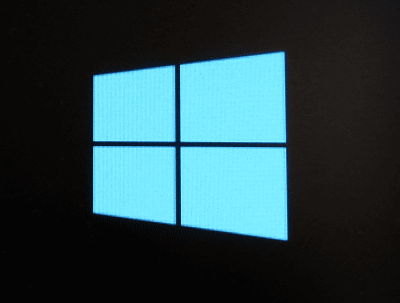
電源を入れた状態で、光学ドライブのイジェクトボタンを根気よく何度も押して、トレイを排出させます。 以前に作成しておいたシステム修復ディスクを入れ、リセットボタンを押します。 ディスクが読み込まれ、かなり時間がかかってから、ウインドウズマークが表示されるものの何も起こりません。 アクセスランプが消えてしばらくしても何も起こらないので、リセットボタンを押して、再起動しました。
現在のWindows10では、システム修復ディスクはなくなってしまいました。
Windows10のインストールディスクから起動し、修復モードに入ってください。
Windows10のインストールディスクは、メジャーアップデートごとに新しくする必要があります。
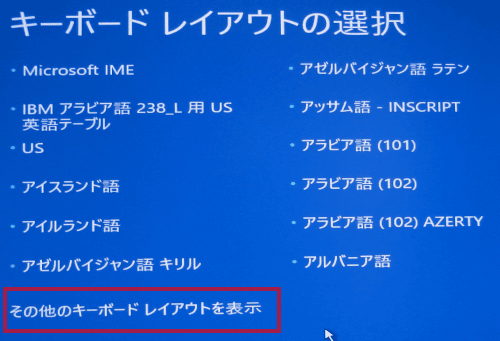
今度は、正常起動しました。キーボード・レイアウトを選択するための画面が表示されます。日本語が見当たりません。 幸い、マウスが利用できるので、「その他のキーボードレイアウトを選択」を日本語が出てくるまで、根気よく押し続けます。
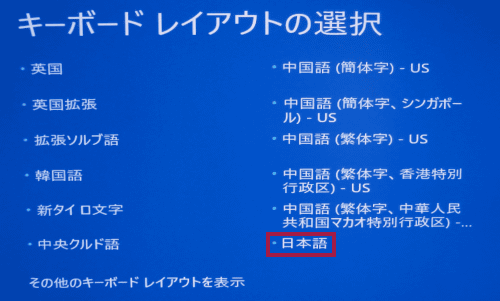
やっと日本語が出てきました。メニュー構成に難ありです。日本語をクリックします。
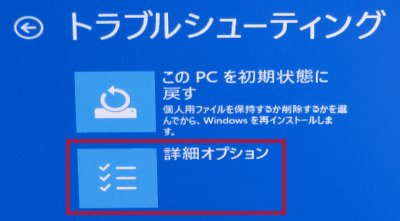
復元方法を選択します。「このPCを初期状態に戻す」は、最終手段なので、「詳細オプション」を選択します。
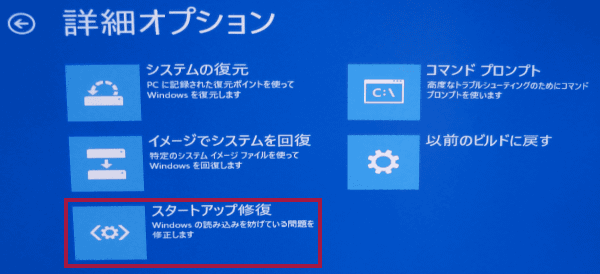
詳細オプションで、「スタートアップ修復」を選択します。
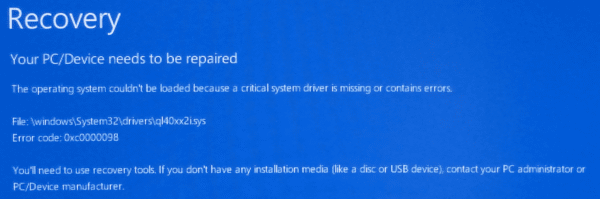
なにかメッセージが表示されています。日本語を選択したのに、この仕打ちは何なのでしょうか?ひどすぎます。 経済ニュースでは、マイクロソフトは、日本ですごく儲けているようなのですが、そのお金はどこに使われているのでしょうか?
Your PC/Device needs to be repaired
The operating system couldn't be loaded become a critical system driver is missing or contains errors
File:\windows\system32\drivers\ql40xx2i.sys
Error code: 0xc000009B
You'll need to use recovery tooks,
if you don't have any installation media (like a disk or USB device) contact your PC administrator or PC/Device manufacturer.
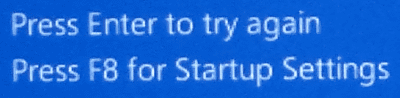
「今、まさに、回復ツールを使ってるんですけど…。」という気持ちを抱えつつ、下に表示されている。「Enterを押して再実行、F8を押して、起動設定」 という選択肢を確認します。Enterを押しても何も起こらなかったので、F8を押します。
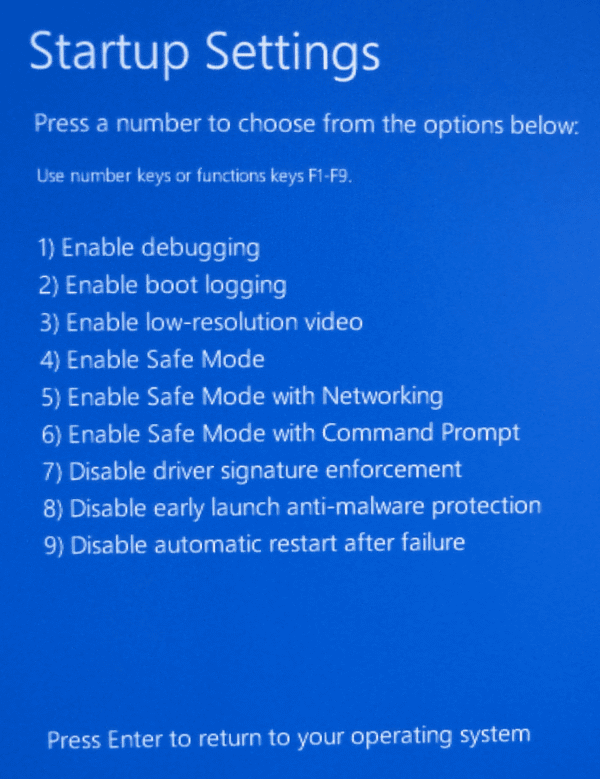
どのメニューを押しても変化なかったので、電源を落とし、外したHDDを再度接続して起動しました。
その結果何もなかったかのように起動しました。めでたし。めでたし。